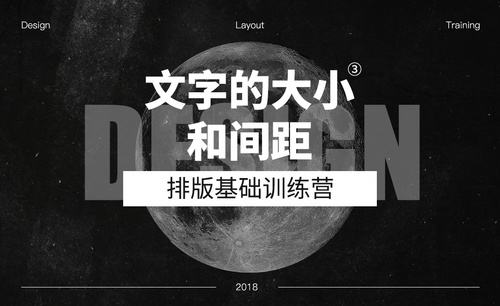word字体间距
WORD软件作为一款文字处理软件,在日常或者办公中,使用率都是极高的,在使用Word编辑文档的时候,有时需要调整文字与文字之间的距离,有时觉得Word里的文字过于紧凑该怎么办呢?这就涉及一个WORD技能,如何调整文字的间距?下面就有小编给大家介绍一下。

Word间距怎么调整
word办公软件是我们最常用的文字排版工具,几乎每个行业的工作人员都会用word来编辑文字。如果只是简单的内容排版的话,可以只会一些word基础操作即可,而调整间距问题就属于一个基本的操作,调整间距大小可以使我们的文本内容更美观。下面小编就给大家介绍下Word间距怎么调整。
1、首先,我们选择我们需要调整行距的文字,如图,我复制了百度经验的相关介绍文字作为样例。
然后,我们点击功能选项卡的开始的选项——》行和锻炼的间距按钮,如图所示:
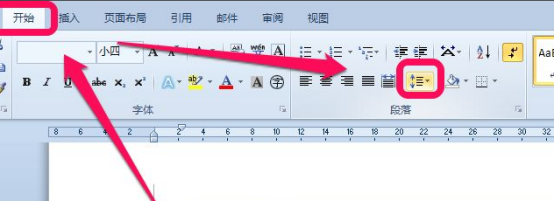
2、我们点开后,可以看到这里默认有1.0、1.15、1.5、2.0、3.0的默认值,我们可以直接在这里选择就可以了。
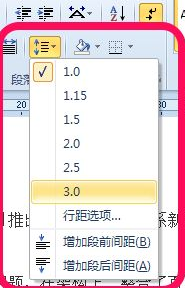
3、如果我们还有其他的需求的话,我们可以点击后面的行距选项,如图:
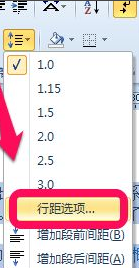
4、点击进入段落的设置,如图,这里行距各种定义,我们根据自己的要求自行设置就可以了。
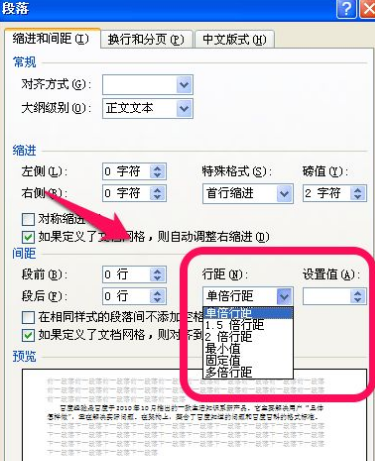
5、一般情况下,我们的锻炼文字都是采用首行缩进2个字符,间距段前段后自动,行距1.5倍,就可以了,这样比较常用和适合,如图:
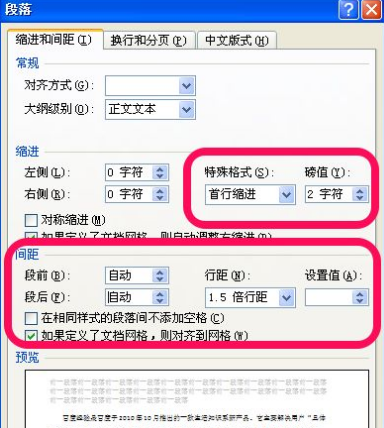
以上就是Word间距怎么调整的方法,因为都是些基本操作,所以操作过程并不复杂,还有不会的新手必须掌握间距调整的方法,这样就可以使文字的间距更美观。
本篇文章使用以下硬件型号:联想小新Air15;系统版本:win10;软件版本:word2010。
Word文字间距怎么调整?
WORD软件作为一款文字处理软件,在日常或者办公中,使用率都是极高的,在使用Word编辑文档的时候,有时需要调整文字与文字之间的距离,有时觉得Word里的文字过于紧凑该怎么办呢?这就涉及一个WORD技能,如何调整文字的间距?下面就有小编给大家介绍一下。
那么,今天就让小编具体演示一下,WORD文字间距怎么调整?
第一步:当遇到这种情况的时候,首先通过电脑打开WORD,在文本输入区域输入一段汉字,比如“调整字间距”,为了方便查看功能,可以适当调整字体大小,如下图所示。

第二步:在打开的Word文档窗口中,选中需要调整字间距的文字后,点击开始菜单选项卡的字体分区功能区的功能按钮,单击鼠标右键弹出下拉菜单,在下拉菜单里找到“字体”设置选项,如下图所示。

第三步: 如图所示,点击【字体】设置选项,弹出字体设置对话窗口,选择【高级】选项。
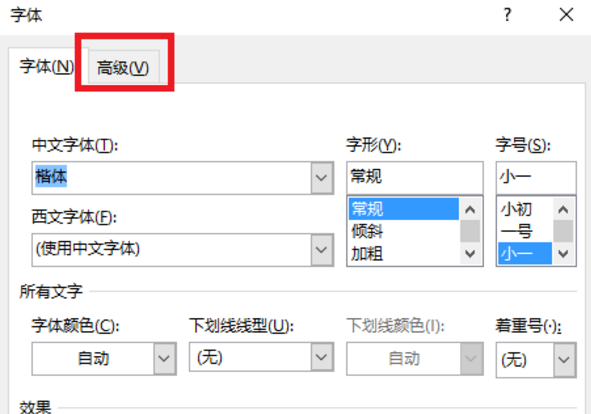
第四步:进入【高级】设置选项,通过该界面可以调整字体之间的间距,点击弹出下拉菜单,可以选择字体间距,有标准,加宽,紧缩,按照需求调整WORD文字间距。
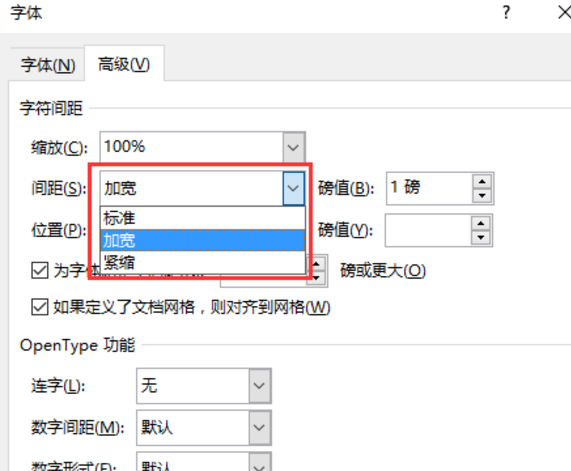
第五步:第二种方法,也可以手动调整右侧的磅值,加宽字间距或紧缩字间距,通过下方的预览界面可以查看调整之后的效果。
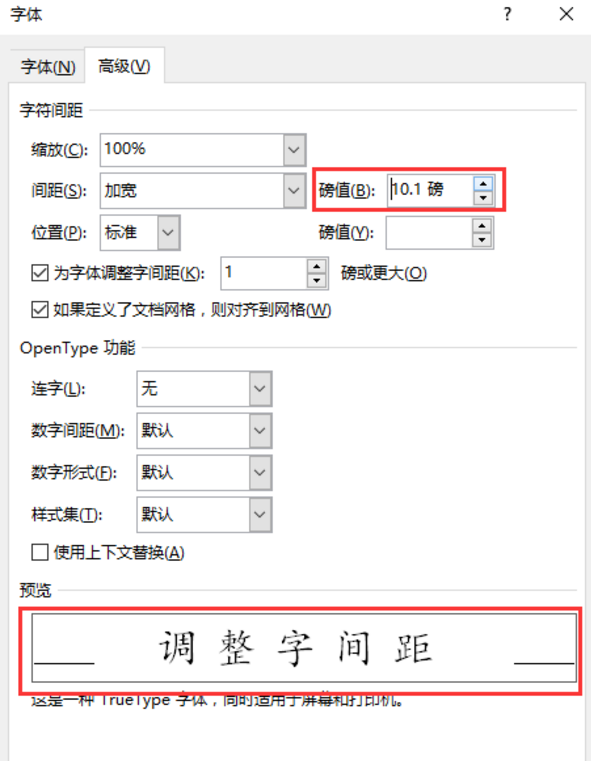
第六步:点击确定按钮后,返回到Word文档编辑窗口,可以看到设置文字间距调整完成了。
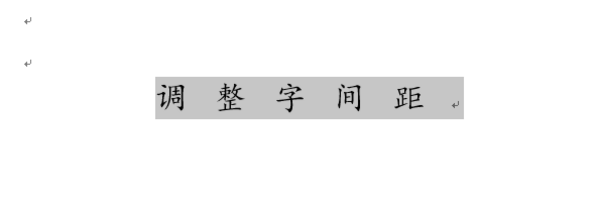
今天关于WORD文字间距的知识就到这里了,操作起来是不是很简单,可以将我们的文字更改成需要的间距,更好的呈现方式。WORD软件还有很多事半功倍的技能等待大家的学习!大家一起加油学习新的知识吧!
本篇文章使用以下硬件型号:联想小新Air15;系统版本:win10;软件版本:WORD 2013。
WPS文档字体间距怎么调?
WPS作为一款比较实用的办公软件,具有文档编辑,表格制作,课件演示等功能。其在保证功能完整性的同时,依然保持较同类软件体积最小,下载安装快速便捷。不得不说从中国人的思维模式出发,功能的操作方法设计得简单易用,良好的用使用体验,降低用户熟悉功能的门槛,提升用户工作效率,是最懂中国人的办公软件。
那么接下来小编就以WPS文档为例,给大家介绍一下WPS字体间距怎么调。想要学习的朋友快来看看吧!
首先在电脑上打开一个WPS文字空白文档。在空白文档内输入一行字,如下图所示。为了方便观看调整字间距之后的效果,我们首先修改字体大小,方便观看。
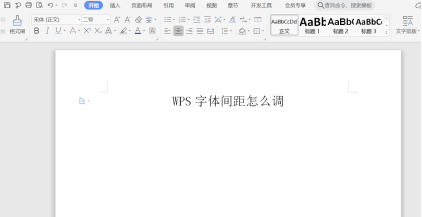
选中输入的文字。
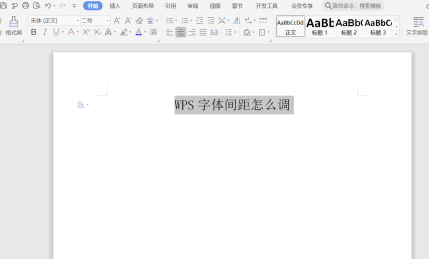
点击鼠标右键,弹出下拉菜单,如下图所示。
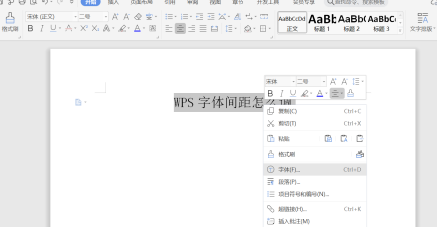
点击下拉菜单里的字体选项,进入字体设置窗口。如下图所示。
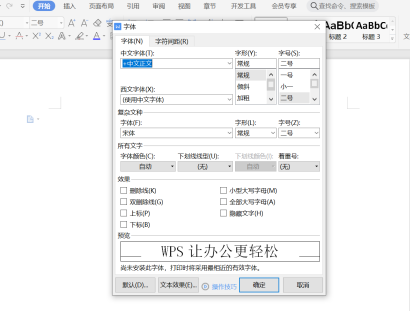
点击字符间距,进入字符间距设置界面。

在字符间距设置界面里修改间距值,即可实现字间距的调整,同时通过字符间距下方的预览窗口也可查看修改后的效果。
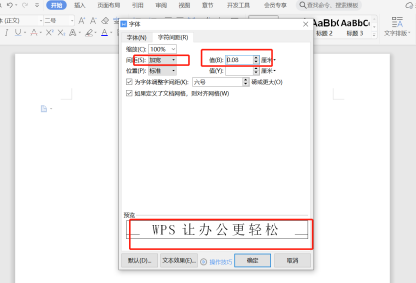
修改完成后点击确定,字符间距修改完成。
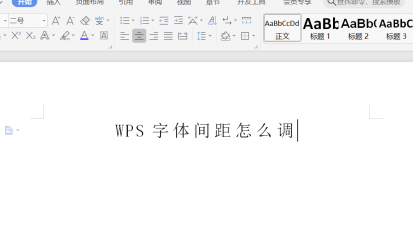
那么以上就是WPS字体间距怎么调的方法啦!电脑对面的小伙伴是否学会了呢?如果还有其他问题,也可以来向小编咨询哦!在学习办公软件的道路上,坚持是很重要的。让我们一起加油吧!
本篇文章使用以下硬件型号:联想小新Air15;系统版本:win10;软件版本:WPS2019。
WPS Word怎么调字间距?
WPS作为一款实用的办公软件,具有文档编辑,表格制作,课件演示等功能。但是在应用中如若不会操作就比较麻烦了,尤其是一些基础的操作,像在WPS怎么调字间距、修改文中标题的样式、查找替换文章中的某个词语等等。有的小伙伴还是不能掌握,下面这期就教大家如何调整设置字间距,具体步骤如下,大家要认真学习。
1、首先,在WPS中打开需要调整字间距的文档。
2、按住键盘上的【ctrl+A】选中文档中的文字,点击鼠标右键,在弹出的页面里点击【字体】(如图所示)。
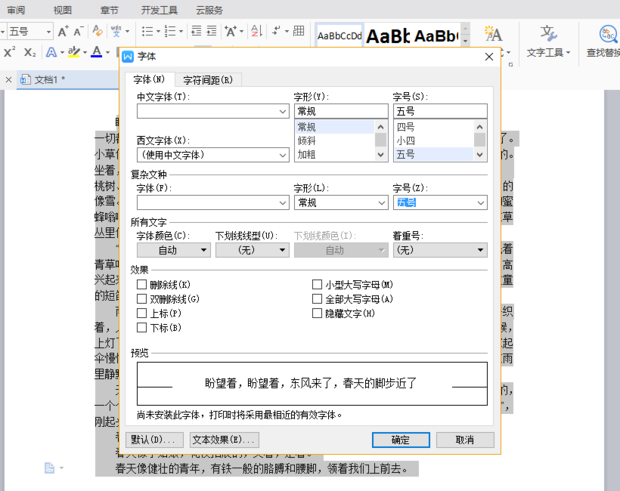
3、进入后点击【字符间距】页面(如图红色线条圈出部分所示)。
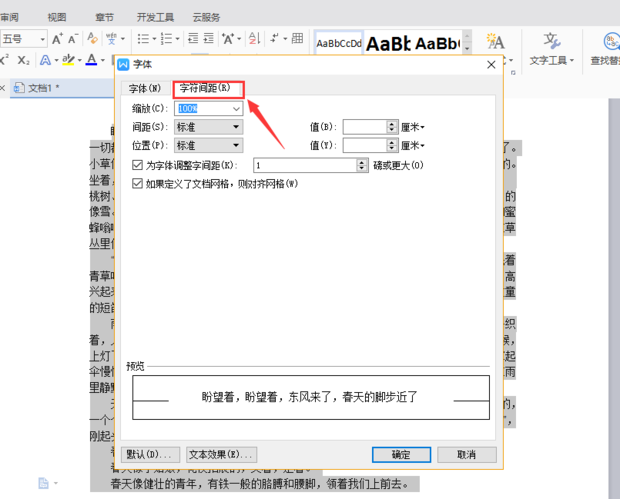
4、在字符间距界面里设置【间距值】即可,效果可通过下面的预览看出(如图所示红色箭头所示)。
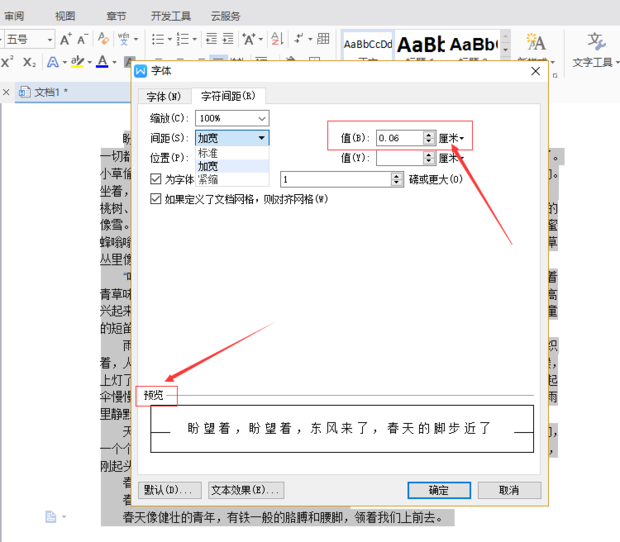
5、最后,修改好后,点击【确定】就完成操作了。
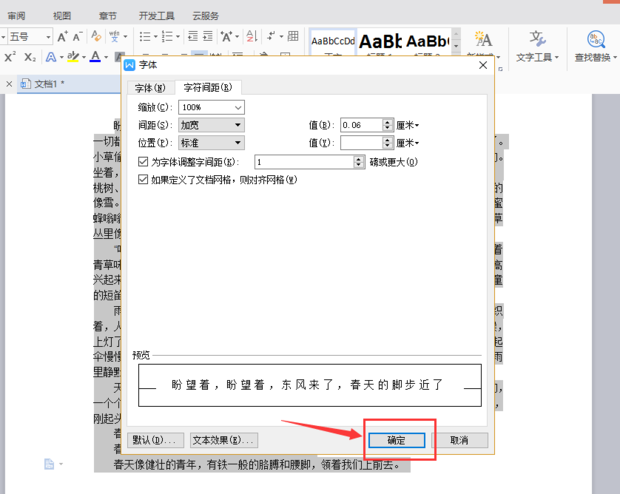
以上的5步就是WPS怎么调整行间距的操作方法,操作步骤难易程度不是很高,小伙伴们按部就班的进行操作就可以学会,如何不能记到脑子里边可以尝试多重复操作几次,这样就可以熟练掌握了,以后用到此功能就能随时上手了。最后,希望这个文档可以帮到你!
本篇文章使用以下硬件型号:联想小新Air15;系统版本:win10;软件版本:WPS Office2017。
Word字体间距过大怎么办?
在用word文档的时候我们是不是经常遇见字体之间间距过大的问题,字与字之间的距离如果过大的话,是非常影响整篇word文档的美观,而且打印的时候也比较费纸张,下面小编就给大家介绍几种word文档调整字体间距的小技巧。
我们以下图的文字作为例子,如下图所示,输入的文字没有达到一排的字数,然后回车,文字之间就会有很大的间距。
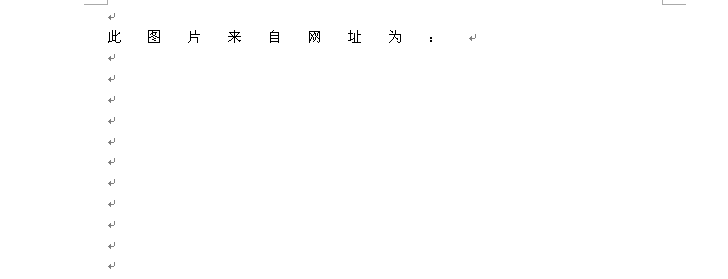
先看第一种解决方法:将光标放到需调整的那一排上,然后打开菜单栏“格式”中“段落”,在弹出“段落”窗口中进入“缩进和间距”,将“对其方式”设置为“两端对其”或者是“左对齐”确定,就可以恢复正常了!具体操作方法如下图:
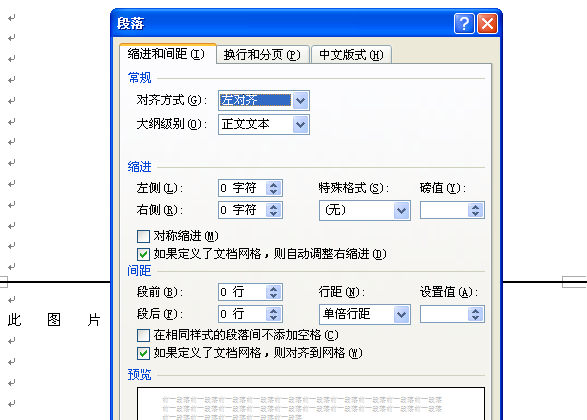
word文档调整字体间距的小技巧的第二种解决方法:首先,使用快捷键“ Ctrl + A ”,全选所有文字,然后进入菜单栏的“格式”中“字体”,弹出的“字体”窗口中进入“字符间距”,将“缩放”设置成“100%”,将“间距”设为标准,确定即可。
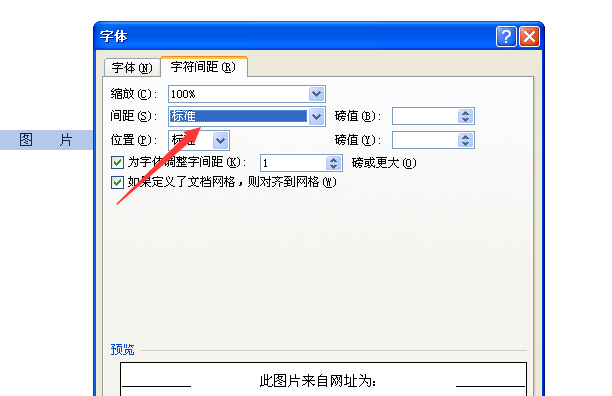
还有一种解决方法是选中需要调整的段落或者句子,然后右键单击,选择“段落”,在段落中进入“中文版式”,然后将“允许西文单词在中间换行”勾选点击确定。
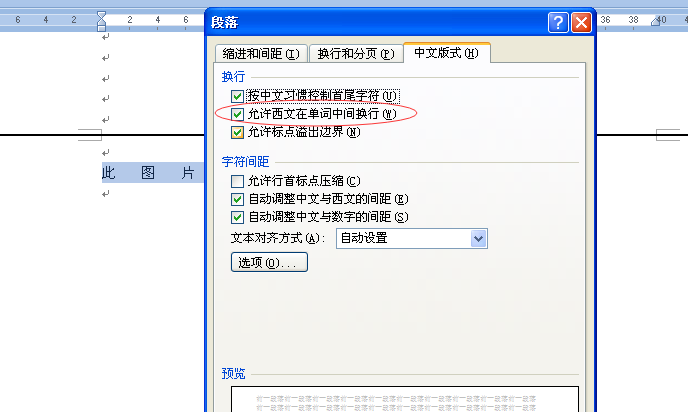
以上三种方法都可以解决Word字体间距过大的问题,你学会了吗?